此内容对您有帮助吗?
如何使本文更有帮助?
设置
希捷网络存储 Pro“2-盘位”|“4-盘位”|“6-盘位”包含硬盘或者不包含硬盘。不包含硬盘的型号又称为无盘硬盘盒。参考以下链接以获得关于如何设置希捷网络存储 Pro 的说明。
- 含盘网络存储 Pro:包含硬盘出售的希捷网络存储 Pro 经过预先配置以供开箱使用。移至网络存储:含硬盘
- 空网络存储 Pro 硬盘盒:作为无盘硬盘盒出售的希捷网络存储 Pro 可使用兼容的硬盘加以配置。移至网络存储:无盘硬盘盒
网络存储随附的快速入门指南也提供说明。
网络存储:含硬盘
步骤 1 - 连接线
连接
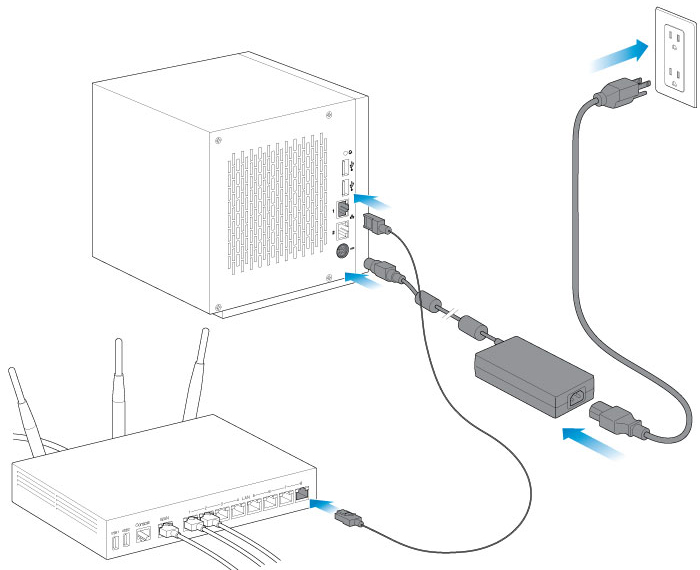
- 将以太网连接线连接至网络存储 Pro 和路由器。
- 将电源连接线连接至网络存储 Pro 和插座。
您还可以连接:
- 另一以太网连接线以获得冗余或性能。
线缆管理:建议小心管理线缆以实现最佳运作。这防止潜在的危险并易于维护。
步骤 2 – 开启网络存储 Pro
- 按网络存储 Pro 前部的电源按钮。

- 网络存储 Pro 开机需要几分钟时间。等待指示灯变为常亮,然后再进行下一步。

步骤 3 - 初次登录

从网络中的电脑登录至网络存储 Pro。
- 启动 Web 浏览器。
- 输入 http://discover.seagate.com
- 按照屏幕指示信息来完成安装。
网络存储:无盘硬盘盒
步骤 1 - 连接线
连接
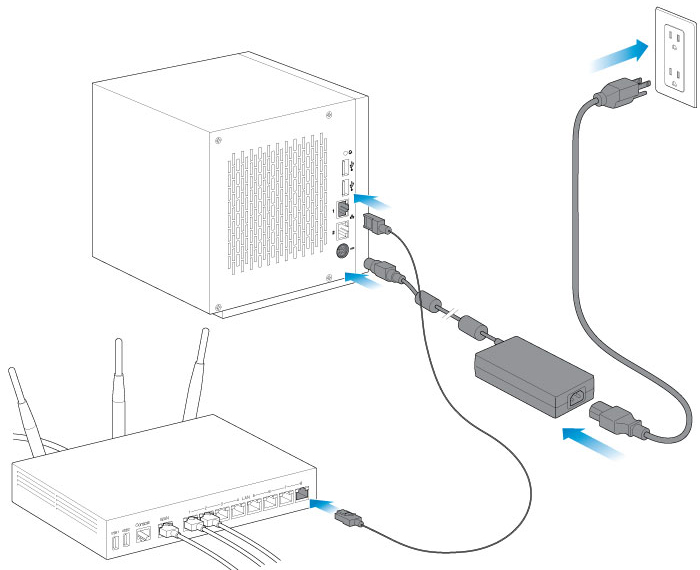
- 将以太网连接线连接至网络存储 Pro 和路由器。
- 将电源连接线连接至网络存储 Pro 和插座。
您还可以连接:
- 另一以太网连接线以获得冗余或性能。
线缆管理:建议小心管理线缆以实现最佳运作。这防止潜在的危险并易于维护。
步骤 2 – 开启网络存储
初次启动无盘希捷网络存储 Pro 时,设备必须进入恢复模式。要进入恢复模式,确保:
- 按恢复按钮(如下说明)。
短按电源按钮时继续按恢复按钮。参见操作以获取短按详情。
- 松开电源按钮后按住恢复按钮五秒钟。
恢复按钮位于网络存储后部的小圆形凹槽内。电源按钮位于设备前部(参见系统概览以获得详情)。
- 使用尖锐物体(即回形针、小螺丝刀等)按恢复按钮。

- 短按网络存储 Pro 前部的电源按钮时按住恢复按钮。要确保网络存储 Pro 进入恢复模式,松开前电源按钮后继续按住恢复按钮五秒钟。

步骤 3 - 插入硬盘
注意:您可在网络存储 Pro 开机时插入硬盘并进入恢复模式。
将硬盘插入硬盘盒前请考虑:
- 希捷推荐将硬盘从左至右装入无盘硬盘盒。
- 空托盘必须留在盘位中以确保气流正常。
- 确保您在接触硬盘前正确接地。
- 确保硬盘的 SATA 连接位于托盘后部。
- 使用针脚将硬盘固定至托盘。
- 网络存储 Pro 随附螺丝,以将 2.5 英寸硬盘安装至硬盘托盘。
- 从网络存储 Pro 移除空的硬盘托盘。

- 轻轻弯曲托盘左侧并将硬盘连接至右侧的两个针脚。

- 松开托盘左侧并将剩余的两个针脚连接至硬盘。
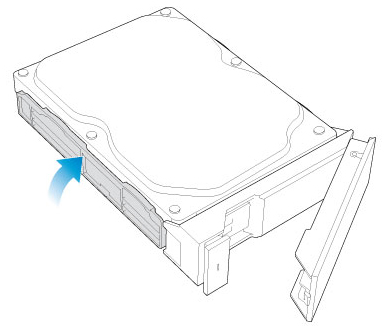
- 将硬盘插入网络存储 Pro 的盘位。尽可能深地将每个硬盘托架推入盘位,然后合上托盘手柄。
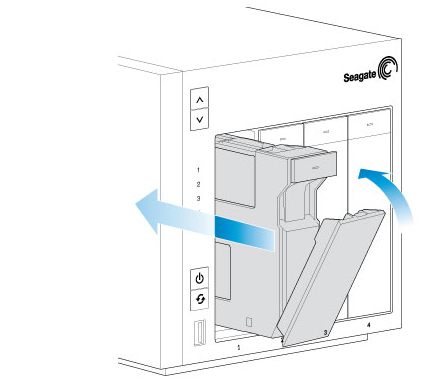 >
>
步骤 4 - 初次登录
网络存储 Pro 开机需要几分钟时间。等待电源按钮指示灯变为常亮,然后再按照以下步骤进行。

从网络中的电脑登录至网络存储。
- 启动 Web 浏览器。
- 输入 http://discover.seagate.com

- 按照屏幕指示信息来完成安装。